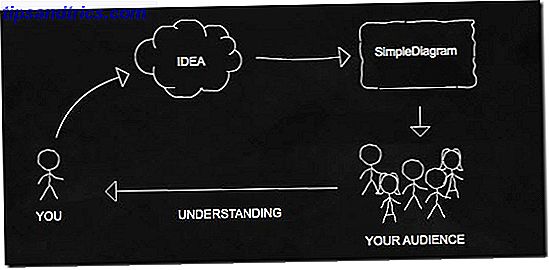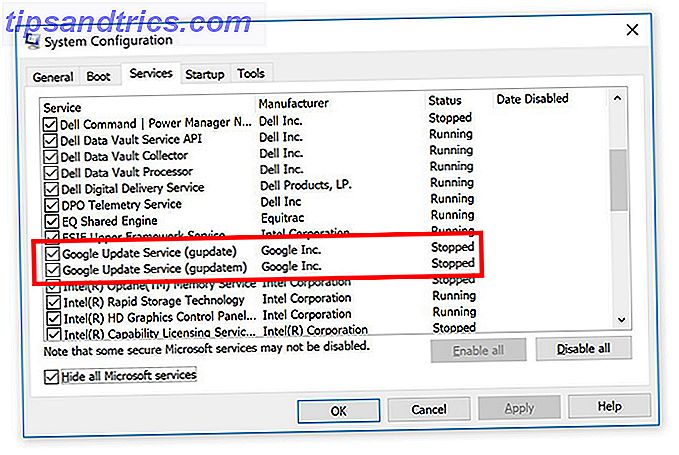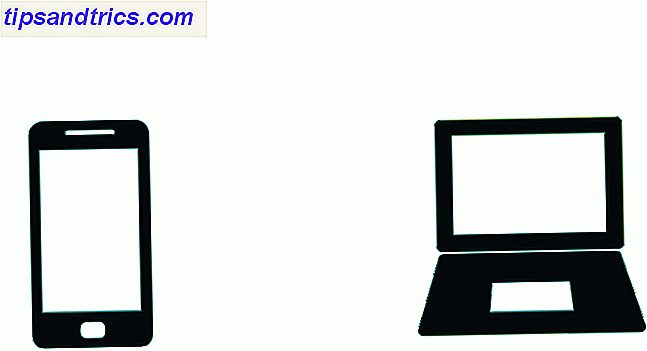Secondo Flickr, l'iPhone è la fotocamera più popolare al mondo. Apple è così orgogliosa delle proprie fotocamere che mostrano con orgoglio le immagini di "Shot on iPhone" nei propri negozi al dettaglio e ha anche formato una campagna pubblicitaria incentrata su questo.
Ma c'è di più nell'ottenere grandi immagini per smartphone di quelle che non si vedono prima. Per prima cosa devi capire la tua attrezzatura dentro e fuori Una guida di avvio rapido per l'iPhone Camera Una guida di avvio rapido per la fotocamera dell'iPhone L'iPhone è ancora la fotocamera point-and-shoot più popolare del pianeta, ma molti utenti non sono ancora presenti t di tutto ciò che la fotocamera può fare. Ecco cosa devi sapere. Leggi di più, quindi devi essere pronto a portarlo al livello successivo con le giuste tecniche e app.
Con buone foto, potresti anche essere in grado di fare un po 'di soldi con le tue abitudini fotografiche Come guadagnare con la tua fotografia in smartphone Come guadagnare con il tuo smartphone Fotografia Grazie al numero di app e siti di fotografia stock, vendendo le tue foto per qualche soldo in più è più facile che mai. Leggi di più .
1. Avvia rapidamente la fotocamera
Potrebbe sembrare un cliché, ma la migliore fotocamera è quella che hai su di te. Essere veloci è spesso fondamentale per catturare un ottimo scatto, motivo per cui è necessario avviare la videocamera dalla schermata di blocco di iOS 10 con un semplice passaggio a sinistra.
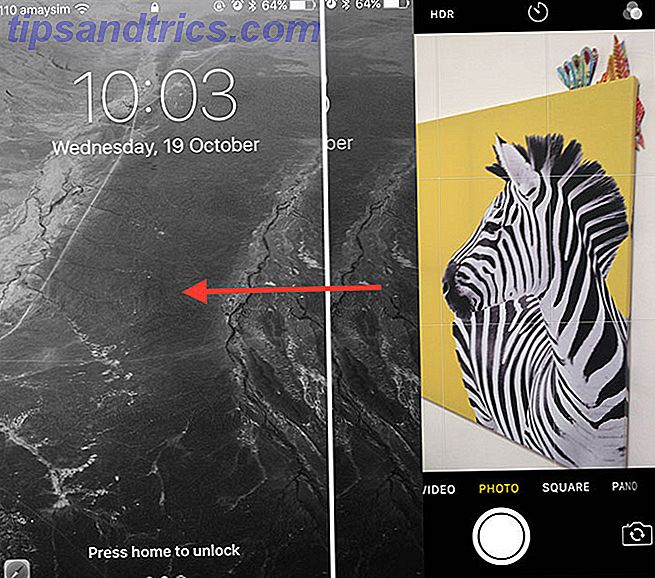
Se il tuo telefono è già sbloccato, puoi anche scorrere verso l'alto per aprire Control Center e avviare la videocamera da lì. Questo è molto più rapido del toccare manualmente un'icona sulla schermata iniziale (in effetti, andare avanti e seppellire quell'icona da qualche parte).
2. Zoom con i piedi
A meno che tu non abbia un iPhone 7 Plus, che dispone di una doppia fotocamera con zoom ottico 2x, non devi fare affidamento sullo zoom digitale per comporre i tuoi scatti. Lo zoom digitale allunga i pixel e produce un'immagine di qualità gradualmente peggiore quanto più si ingrandisce.

Molti fotografi professionisti ed entusiasti preferiscono gli obiettivi principali quando scatta foto. Questi usano lunghezze focali fisse e quindi non offrono alcuno zoom. Pensa al tuo iPhone allo stesso modo, come una lente primaria che ti richiede di muoverti e avvicinarti fisicamente al soggetto per farli occupare più del telaio.

La fotocamera dell'iPhone ha una lunghezza focale equivalente a circa 30 mm su una fotocamera SLR full-frame, che lo rende un obiettivo molto versatile. È ideale per paesaggi e paesaggi urbani, ma rende anche un obiettivo ritratto solido quando viene utilizzato più vicino al soggetto. In fin dei conti è un buon risultato, ma dovrai alzarti e muoverti per sfruttarlo al meglio.
3. Usa Grid e Auto HDR
Vai a Impostazioni> Foto e Fotocamera e sarai in grado di accendere la griglia . Sovrappone una griglia di quadrati 3 × 3 sul mirino che consente di comporre le foto in base alla regola dei terzi. In sostanza, vuoi organizzare il soggetto o altre parti interessanti della tua immagine sullo stesso asse delle linee che vedi sullo schermo.

La regola non è d'oro, e non dovresti attaccarti aggressivamente ad un prezzo buono. Trovo anche che la griglia sia utile per centrare le immagini, ottenere un orizzonte rettilineo e generalmente per creare immagini interessanti. Un'altra funzione da abilitare dall'app Fotocamera è la funzione Auto HDR : è sufficiente toccare HDR e selezionare Auto .

HDR è l'acronimo di High Dynamic Range ed è una funzione che utilizza più esposizioni per aumentare la gamma dinamica dell'immagine. Ciò significa che otterrai maggiori informazioni nelle luci e nelle ombre all'interno di una singola immagine. Mentre molti utenti di reflex prendono la cosa dell'HDR un po 'troppo lontano È tempo che ci sia una parola sulla fotografia HDR esagerata ... [Opinione] È tempo di parlare di fotografia HDR esagerata ... [Opinion] HDR è l'acronimo di High Dynamic Range e in termini fotografici produce generalmente un'immagine in cui l'intera scena è bilanciata e uniformemente esposta. Recentemente non ho visto molto di questo sul web. Sono ... Per saperne di più, l'implementazione di iPhone è sottile e raramente sembra esagerata.
4. Usa la modalità Burst per azione
Spesso trascurato e dimenticato, il tuo iPhone ha una modalità burst abbastanza competente che puoi sfruttare premendo e tenendo premuto il pulsante dell'otturatore . In generale, più recente è l'iPhone, più grande è il buffer e più scatti è possibile eseguire.

Questa è una caratteristica molto utile per catturare l'azione, bersagli in rapido movimento o quando non si vuole assolutamente perdere un momento e rovinare una foto con un battito cattivo. Una volta che hai scattato la foto, vai alla foto e tocca Seleziona ... per scegliere i tuoi preferiti. Puoi quindi scartare il resto per sfruttare al meglio lo spazio disponibile.
5. Evitare il flash
Anche con un flash TrueTone, che bilancia i toni della pelle, il LED di iPhone spesso produce immagini deludenti. Può spesso sparare quando meno te lo aspetti, è debole, e poiché si trova nella stessa direzione dell'obiettivo, spesso lava i dettagli con un fascio di luce rigido rivolto all'indietro.

Per questo motivo, spesso è meglio disabilitarlo: apri l'app Fotocamera, tocca l'icona del flash "lampo" e seleziona Off . Un'idea migliore è quella di utilizzare una fonte di luce esterna o naturale, come una finestra. Un altro consiglio è quello di utilizzare l'iPhone di un amico in modalità "torcia" (scorrere verso l'alto e selezionarlo dal Centro di controllo) che è possibile utilizzare per illuminare il soggetto da un'angolazione più tollerante.
6. Blocca la messa a fuoco, regola l'esposizione
Tocca per mettere a fuoco è una grande funzionalità, ma l'iPhone decide spesso di rimettere a fuoco anche quando hai selezionato il soggetto. Conquistalo toccando e tenendo premuto per bloccare sia la messa a fuoco che l'esposizione. Da qui puoi far scorrere il dito su e giù per la casella gialla per regolare l'esposizione e ottenere il colpo giusto.

Questa è una tecnica eccezionale per l'uso in condizioni di illuminazione difficili, come i tramonti o quando il soggetto è buio e si spegne il resto dell'esposizione della scena. La pratica rende davvero perfetti, ed è spesso una buona idea fare qualche scatto a esposizioni diverse per capire cosa è possibile ottenere (e avere una buona scelta di immagini da usare in seguito).
7. Attivare l'otturatore
Il tuo iPhone può imitare fedelmente la forma di un punto tradizionale e scattare foto quando lo tieni in mano. Puoi utilizzare i pulsanti del volume sul lato del dispositivo come un otturatore tradizionale, ma dovrai comunque toccare per mettere a fuoco per primo. Questo funziona anche con la modalità burst, ed è probabilmente una posizione molto più comoda rispetto all'utilizzo del pollice per colpire l'otturatore sullo schermo.
Un altro trucco consiste nell'usare come pulsanti i pulsanti del volume remoto sugli auricolari (come quelli forniti con l'iPhone). Questo è fantastico se stai scattando con un treppiede o cercando di ottenere un angolo interessante.

Gli utenti di Apple Watch devono inoltre ricordare che il loro indossabile può lanciare e lanciare la fotocamera dell'iPhone e include anche un'anteprima pratica di ciò che vede la telecamera. Accoppialo con il timer di tre secondi, altrimenti ti sembrerà di controllare sempre il tempo in ogni foto che scatti.
8. Non dimenticare le app di terze parti
Se vuoi un po 'più di controllo sulle tue esposizioni, valuta l'ipotesi di abbandonare l'app di Apple Beyond Filters: App di iPhone Camera uniche e interessanti Oltre i filtri: App di fotocamera per iPhone uniche e interessanti L'App Store è pieno di tante app per fotocamere e video che diventa difficile per filtrare il rumore. Oggi stiamo prendendo alcune delle ipotesi di lavoro su questa equazione. Leggi di più per qualcos'altro. Camera + ($ 2, 99) offre probabilmente il miglior rapporto qualità prezzo, con comandi completamente manuali, una suite di editing intuitiva e l'app Apple Watch. Se hai bisogno di qualcosa di un po 'più potente, Obscura Camera ($ 4, 99) si concentra maggiormente sull'ergonomia e sul lato interfaccia delle cose.

App di questo tipo offrono un maggiore livello di controllo sulla scena rispetto alla semplice capacità di bloccare la messa a fuoco e regolare l'esposizione. Camera + consente di selezionare manualmente un ISO basso per ridurre il rumore o scegliere il tempo di posa per evitare (o forzare) sfocare lo scatto quando la scena contiene movimento. È possibile selezionare il proprio bilanciamento del bianco e bloccarlo e regolare il valore di esposizione dell'intera scena per ottenere uno scatto più chiaro o più scuro.
L'unico problema con le app di terze parti è che non sono prontamente disponibili come l'app di Apple, che richiede solo un passaggio sulla schermata di blocco per accedere. Per aiutarti a combattere questo problema, alcuni includono i widget del dashboard, che rendono l'avvio dell'app molto più veloce (ma dovrai comunque sbloccare il tuo dispositivo con un'impronta o un passcode). Se sei ossessionato dai selfie, ci sono anche app per te 7 App per iPhone per le app iPhone Selfie Obsessed 7 per i Selfie Obsessed Millenials rallegrati: c'è un'intera sottocategoria di app che può portare la tua ossessione selfie a un livello superiore . Leggi di più .
9. Alcuni iPhone Spara RAW
iOS 10 ha introdotto quello che è forse il più grande miglioramento per iPhoneografia negli anni: la capacità di acquisire RAW. Quando si riprendono le immagini in RAW, non si acquisisce necessariamente un file immagine ma una copia di dati. Questi dati vengono quindi resi dal tuo dispositivo, permettendoti di apportare modifiche alla tua foto prima di creare immagini in perdita (JPEG) per la condivisione online.
Questo ti dà molta più libertà in termini di post-elaborazione della tua fotografia. Puoi apportare grandi cambiamenti alla tua immagine regolando i parametri come l'esposizione e il bilanciamento del bianco e raschiare molto più dettagli dalle ombre e dalle alte luci per migliorare la gamma dinamica della tua immagine.
Adobe raw DNG è qui per dispositivi iOS. Ascolta lo stesso architetto DNG, Thomas Knoll: https://t.co/BMn9OcyiUr pic.twitter.com/sOTXMn4Q1i
- Adobe Lightroom (@Lightroom), 13 settembre 2016
Sfortunatamente, non tutti gli iPhone sono in grado di acquisire RAW. Avrai bisogno di un iPhone 6s (o Plus), SE o 7 (o Plus) per poter riprendere immagini RAW. Avrai anche bisogno di un'app come Obscura Camera ($ 4, 99) o Adobe Photoshop Lightroom (gratuita) per catturare immagini in questo formato, anche se l'app Foto iOS predefinita può essere utilizzata per modificare i tuoi scatti, se lo desideri.
Nota - Le immagini RAW sono molto più grandi di quelle JPEG, quindi assicurati di spostare altrove le tue immagini per recuperare spazio!
10. Considera anche gli accessori
Ci sono molti accessori là fuori per i fotografi di iPhone, ma nessuno di questi è necessario per scattare ottime foto. Questi non suppliranno alla mancanza di creatività o abilità. Avrai bisogno di esercitarti e provare nuove cose per fare grandi colpi. Ma se te lo puoi permettere, ci sono molti accessori da sperimentare.
Zoom JOBY GorillaPod SLR. Treppiede flessibile con ballhead Bundle per fotocamere reflex e mirrorless fino a 3 kg. (6.6kg). Zoom JOBY GorillaPod SLR. Treppiede flessibile con ballhead Bundle per fotocamere reflex e mirrorless fino a 3 kg. (6.6kg). Acquista ora su Amazon $ 49, 53
A seconda del tuo stile di tiro, puoi trarre vantaggio da un treppiede. A seconda di cosa si vada, potrebbe essere necessario un attacco per treppiedi come Joby GripTight ($ 20 / £ 8), che viene fornito con un supporto piccolo e si adatta anche all'iPhone di dimensioni Plus. Se abbinato a una Gorillapod SLR compatta ma robusta ($ 60 / £ 55), puoi montare il tuo iPhone praticamente ovunque, ottimo per foto e video.
Gli obiettivi aftermarket possono anche espandere i tuoi orizzonti fotografici, con macro, fisheye, wide e persino teleobiettivi disponibili. Olloclip e Moment sembrano fare gli obiettivi della migliore qualità, ma preparati a perdere un po 'di nitidezza nell'immagine se stai pensando di percorrere questa strada.

Moment produce anche il Moment Case ($ 50) con grip, che include un pulsante di scatto a due stadi. Se abbinato all'app Moment ti consente di abbassare parzialmente il pulsante di scatto per mettere a fuoco, proprio come faresti con una normale fotocamera. Oppure scegli Olloclip Studio Case ($ 90) se vuoi montare una luce LED esterna o un microfono per scopi video.
Ti piace l'iPhoneografia?
Sei dipendente dallo snap delle immagini sul tuo smartphone? La barriera all'ingresso per la fotografia non è mai stata inferiore: tutti noi disponiamo di un punto di vista altamente competente e spariamo alle telecamere in questi giorni. Il modo migliore per migliorare come fotografo è quello di continuare a girare con tutto ciò che hai a disposizione. Spero che i consigli e i consigli sopra ti aiutino a fare proprio questo.
Quali sono i tuoi migliori consigli fotografici per smartphone? Fateci sapere nei commenti!